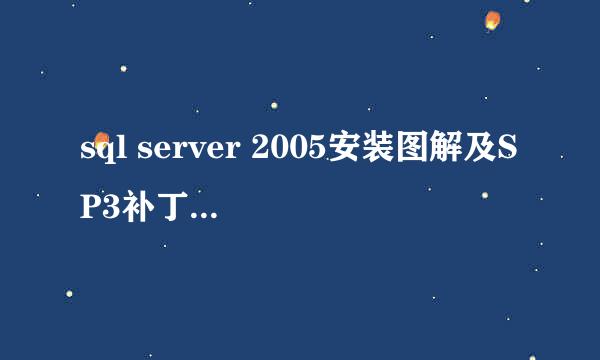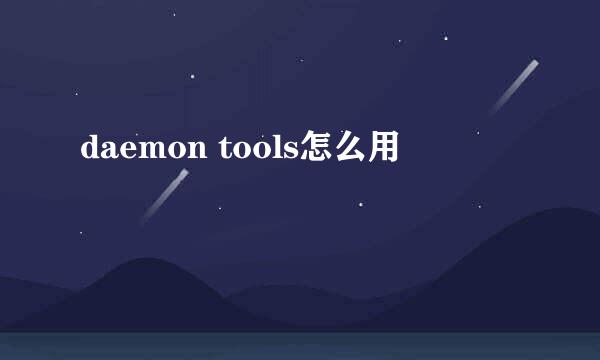如何将手机软件移动到SD卡中
的有关信息介绍如下:
将手机软件移动到SD卡的方法,希望能帮到大家。
首先打开手机文件件。
进入到文件夹后,点击【内部存储】。
进入到内部存储后,长按选中想要移动的文件或者软件1~2秒。
长按文件夹或者软件之后,会在窗口下方弹出选项目,点击项目中的【移动】。
点击移动之后会跳转到新窗口,在窗口中会提醒【请选择目标位置】,在点击【存储卡】。
进入到存储卡中,点击下方【移动(蓝色框框图标)】。
点击移动之后,就是等待移动完成了。
移动完成之后,在存储卡里面就可以看到刚才移动的文件,返回到内部存储,就可以发现文件夹不见了,已经成功的移动到了存储卡里面了。
方法总结:
1、打开文件夹;
2、内部存储;
3、长按选中需要移动的文件夹或者软件1~2秒;
4、选择文件或者软件后,点击下方的移动;
5、按照窗口中提醒【请选择目标位置】,在点击【存储卡】;
6、点击下方【移动(蓝色框框图标)】;
7、等待移动完成;
8、移动完成;
版权声明:文章由 酷酷问答 整理收集,来源于互联网或者用户投稿,如有侵权,请联系我们,我们会立即处理。如转载请保留本文链接:https://www.kukuwd.com/life/24871.html